Om du har laddat ner några GIF-filer online, eller konverterar video till en animerad GIF, kanske du tycker att den animerade GIF-filen är suddig och pixlad. Finns det en metod för att förbättra GIF? Den animerade GIF-en samlar fördelarna för både video och foto när det gäller att uttrycka känslor och förmedla budskap levande. Lär dig bara mer om orsakerna till den pixelerade animerade GIF-filen, samt den ultimata guiden för att öka GIF-kvaliteten från artikeln.
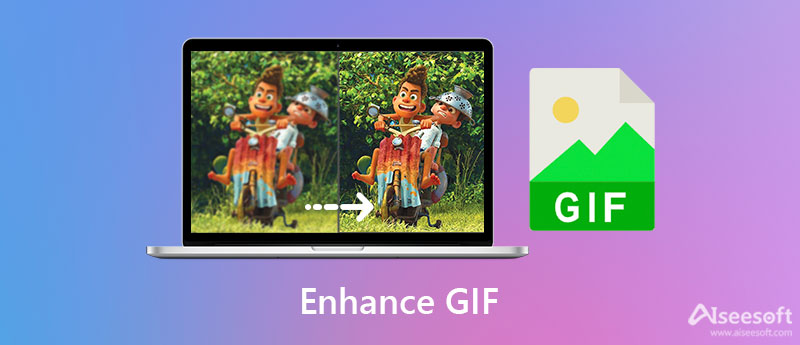
Varför verkar GIF:er suddiga och pixlade än videor? GIF-formatet genom sin design stöder endast max 256 färger samtidigt tillsammans med en enda, indexbaserad färg för genomskinlighet, små filer, bäst lämpad för korta klipp med ganska lika ramar. Det är anledningen till att animerad GIF inte är bra i kvalitet. Vad ska du göra för att förbättra GIF-kvaliteten, särskilt när du behöver konvertera videor till GIF?
Här är några viktiga tips du bör känna till för att öka kvaliteten på GIF:er. Implementera lossy LZW-komprimering istället för Gifsicle eller Lossy GIF-kodare. Välj det bästa förhållandet mellan storlek och kvalitet när du konverterar video eller foto till GIF. För att undvika ramfall och förbättra GIF, bör du också välja den bästa bildfrekvensen. Dessutom kan du också optimera transparensen för att öka den animerade GIF-kvaliteten.
Finns det en allt-i-ett-metod för att förbättra GIF? Oavsett om du laddade ner GIF online eller konverterade en videofil till en animerad GIF, Aiseesoft Video Converter Ultimate är det första valet för att öka GIF-kvaliteten. Det ger videoupplösningsförbättrande funktioner och justerar bildhastigheterna. Dessutom kan du också klippa ut den önskade delen, tillämpa videofiltren, redigera den animerade GIF-filen med avancerade funktioner och till och med skapa GIF från bilder.

Nedladdningar
Bästa GIF Enhancer - Aiseesoft Video Converter Ultimate
100 % säker. Inga annonser.
100 % säker. Inga annonser.
När du behöver konvertera videor till animerade GIF-filer kan du helt enkelt uppgradera videoupplösningen för att förbättra GIF. Den tillhandahåller fyra metoder för att öka videoupplösningen, som att skala upp videoupplösningen, minska videoskakningar, optimera ljusstyrka och kontrast och till och med ta bort videobrus.


När du har skalat upp videor eller laddat ner GIF kan du också använda Video Converter Ultimate för att göra och förbättra GIF-kvaliteten med GIF Maker alternativ. Det låter dig justera utdatastorleken och bildhastigheten för att få önskad animerad GIF.


Hur laddar jag ner en GIF från Tenor?
När du behöver ladda ner en animerad GIF kan du hitta önskad GIF-fil, högerklicka på GIF-bilden och välj Spara bild som… alternativ. Efter det kan du välja platsen och behålla formatet i GIF. Importera bara den animerade GIF för att förbättra kvaliteten.
Kan du ladda upp ett GIF till Instagram?
Nej. Eftersom Instagram för närvarande inte stöder uppladdning av GIF-bilder, om du vill dela de animerade GIF-filerna med sociala medier kan du konvertera GIF till ett videoformat i förväg. Efter det kan du ladda upp videon till Instagram i enlighet med detta.
Hur tar man reda på vilken upplösning av en GIF-fil?
Öppna GIF-filen och håll markören på filen, då visas upplösningen på din fil. Du kan också prova att ange alternativet Bildegenskaper och kontrollera bilddetaljer. Om du är en Mac-användare visas bildupplösningen för GIF precis under bildens namn.
Slutsats
Den här artikeln förklarar främst varför GIF vanligtvis verkar suddigt och den bästa metoden att göra det förbättra kvaliteten på GIF. Oavsett om du vill konvertera video till GIF med hög kvalitet eller loop GIF automatiskt borde Video Converter Ultimate vara den ultimata lösningen du bör prova.

Video Converter Ultimate är en utmärkt videokonverterare, redigerare och förstärkare för att konvertera, förbättra och redigera videor och musik i 1000 format och mer.
100 % säker. Inga annonser.
100 % säker. Inga annonser.